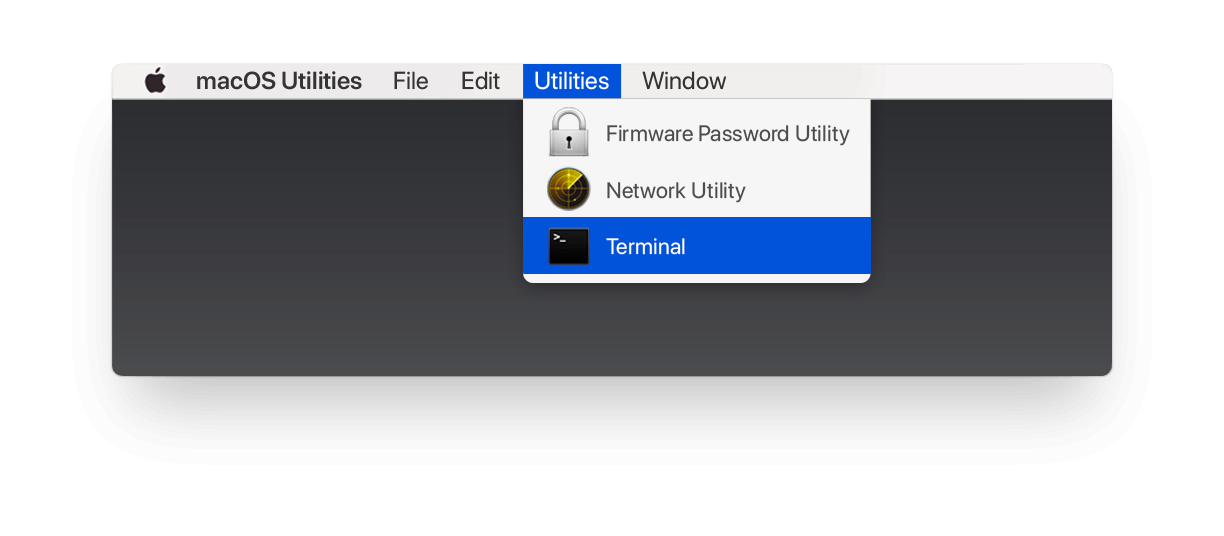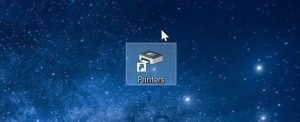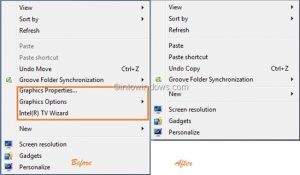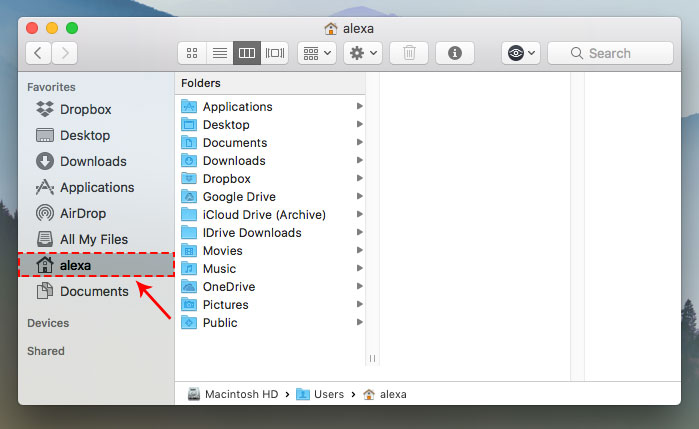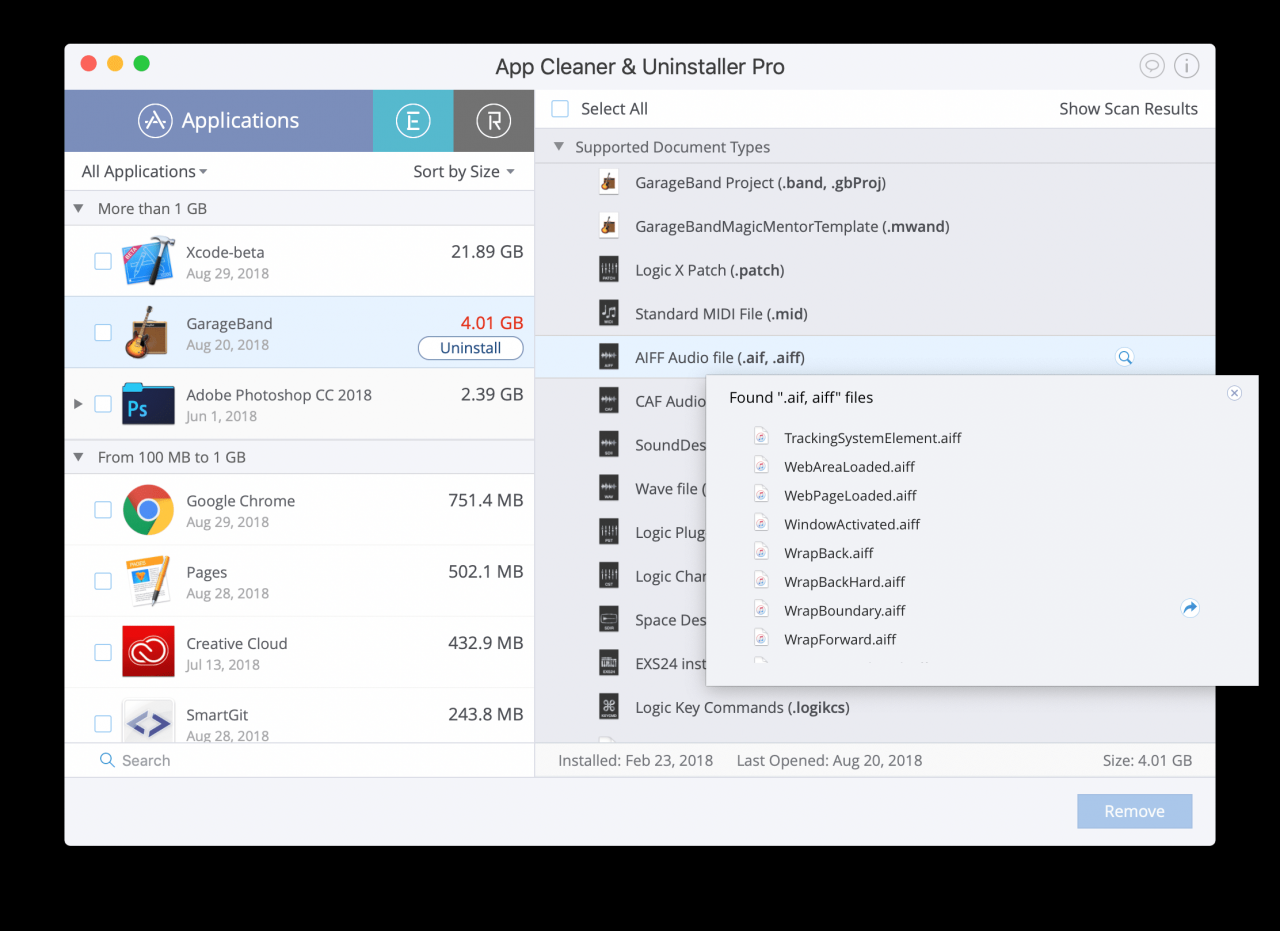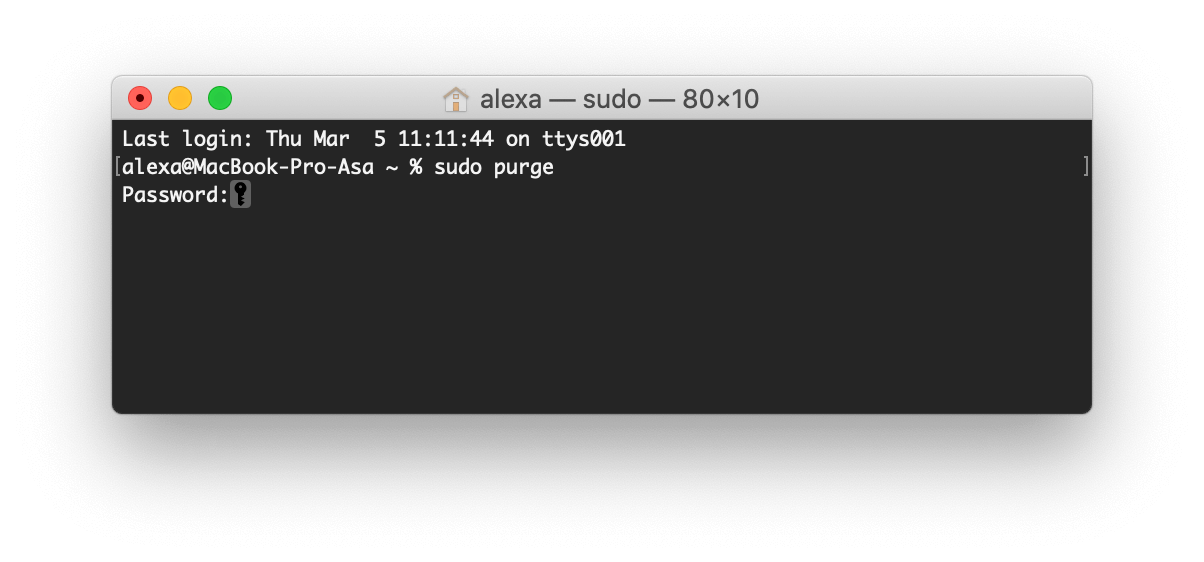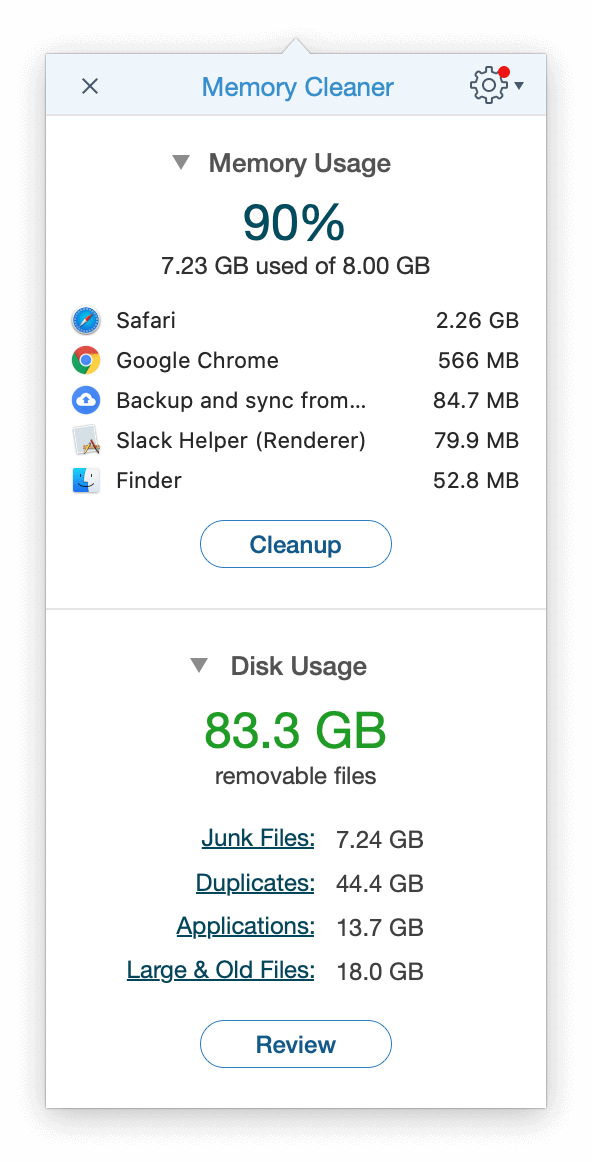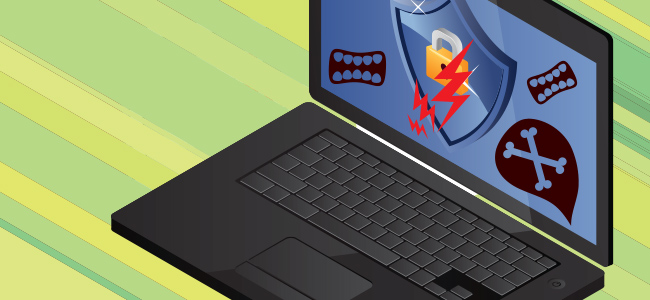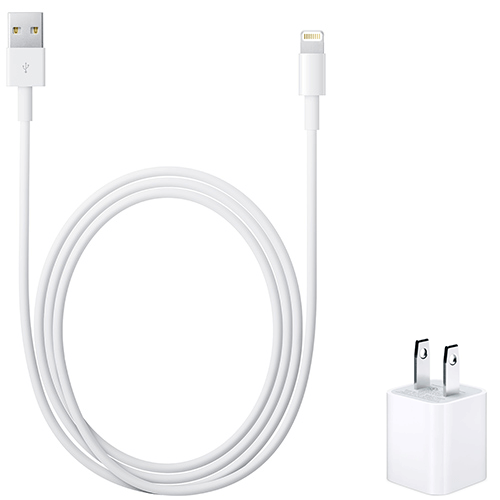Safari est un navigateur Apple par défaut pour les systèmes macOS et iOS. Bien que Safari soit un navigateur Web rapide, vous préférerez peut-être utiliser un autre navigateur, par exemple, Google Chrome. Si vous ne l’utilisez pas du tout, vous souhaiterez peut-être désinstaller Safari car il occupe simplement de l’espace disque inutile. Dans cet article, nous vous montrerons comment supprimer Safari sur Mac.
Contenu:
- Pouvez-vous désinstaller Safari?
- Comment supprimer Safari de Mac avec Terminal
- Comment désinstaller les extensions Safari
- Comment réinitialiser Safari
Pouvez-vous désinstaller Safari?
Lorsque vous essayez de supprimer Safari dans la corbeille, vous recevrez ce message de macOS: «L’application Safari ne peut pas être modifiée ou supprimée car elle est requise par macOS».
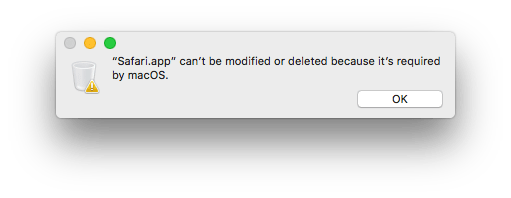
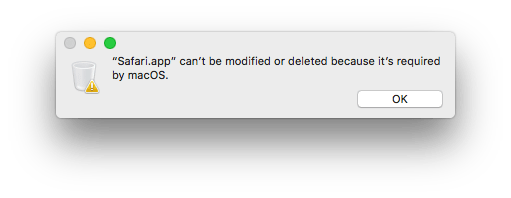
Pourquoi cela arrive-t-il?
Le fait est que, selon Apple System Integrity Protection (SIP) , vous ne pouvez pas modifier les applications préinstallées et certains dossiers système sur Mac. Cette incapacité à supprimer de tels éléments de la manière standard est considérée par Apple comme une protection contre les utilisateurs inexpérimentés endommageant accidentellement la viabilité du système. C’est très important car, même si Safari peut toujours être restauré en téléchargeant depuis l’App Store, avec d’autres applications c’est un peu plus compliqué. Cependant, il existe un moyen de supprimer Safari sur Mac à l’aide de la ligne de commande du terminal. Pour cela, vous devez désactiver la protection de l’intégrité du système.
Comment supprimer Safari de Mac avec Terminal
Avant de fournir les étapes pour désinstaller Safari sur Mac, nous vous rappelons une fois de plus que si vous n’êtes pas un connaisseur en informatique et que vous ne savez pas exactement quoi faire, nous vous déconseillons fortement de supprimer Safari. En désinstallant le navigateur, vous économiserez pas plus de 150 mégaoctets, ce qui justifie à peine sa suppression.
Cependant, si vous êtes certain de vouloir supprimer Safari de Mac, lisez la suite. Veuillez noter que toutes les actions pour supprimer les programmes intégrés sont entièrement à vos risques et périls.
Avant de supprimer Safri, vous devez désactiver SIP – System Integrity Protection
Partie 1. Désactiver la protection de l’intégrité du système Mac
-
- Redémarrez votre Mac en maintenant le raccourci clavier Command + R pendant le redémarrage.
- Votre Mac vous montrera que vous êtes en mode de récupération.
- Allez dans la barre de menu, cliquez sur Utilitaires et sélectionnez Terminal .
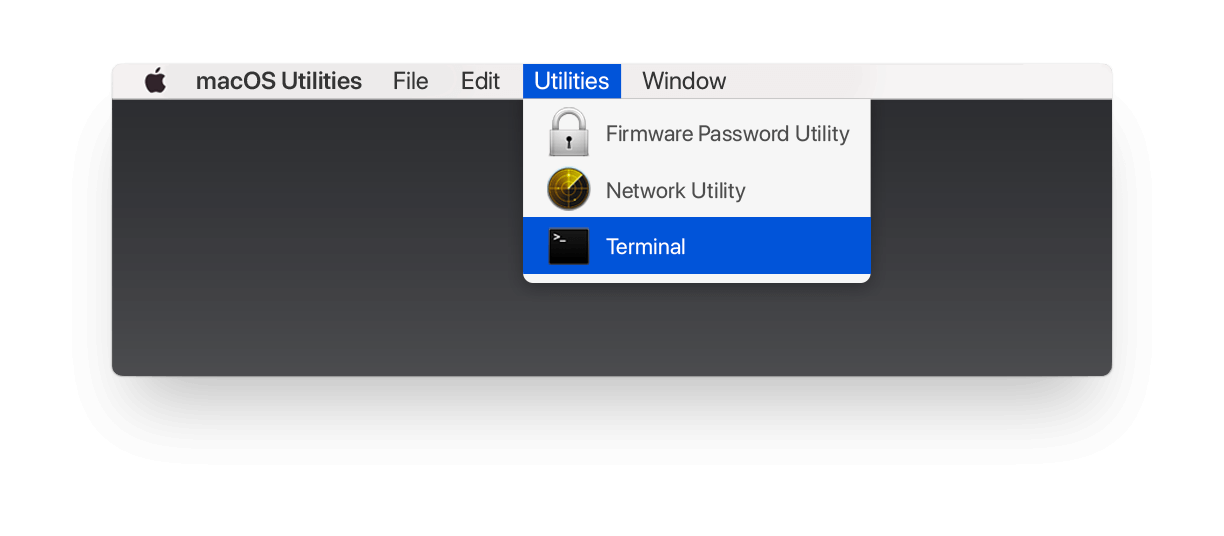
-
- Collez dans la fenêtre du terminal cette commande: csrutil disable
- Cliquez sur la touche Retour (Entrée) . Cela désactivera votre SIP.

- Redémarrez votre Mac.
- Connectez-vous à votre système en utilisant votre compte administrateur.
C’est ça! Désormais, la protection de l’intégrité du système est désactivée et vous pouvez maintenant supprimer l’application du navigateur Safari. Pour les étapes suivantes, vous devez disposer de droits d’administrateur.
Partie 2. Supprimer Safari de Mac
-
- Relancez le programme Terminal depuis Launchpad.
- Entrez la commande suivante: sudo mount -uw / System / Applications
- Cliquez sur la touche Entrée.
- Entrez votre mot de passe lorsque demandé.

-
- Vous avez maintenant monté le dossier / System / Applications pour avoir l’autorisation de lecture et d’écriture.
- Tapez la commande cd / Applications /
- Cliquez sur la touche Entrée. Le répertoire des applications sera affiché.
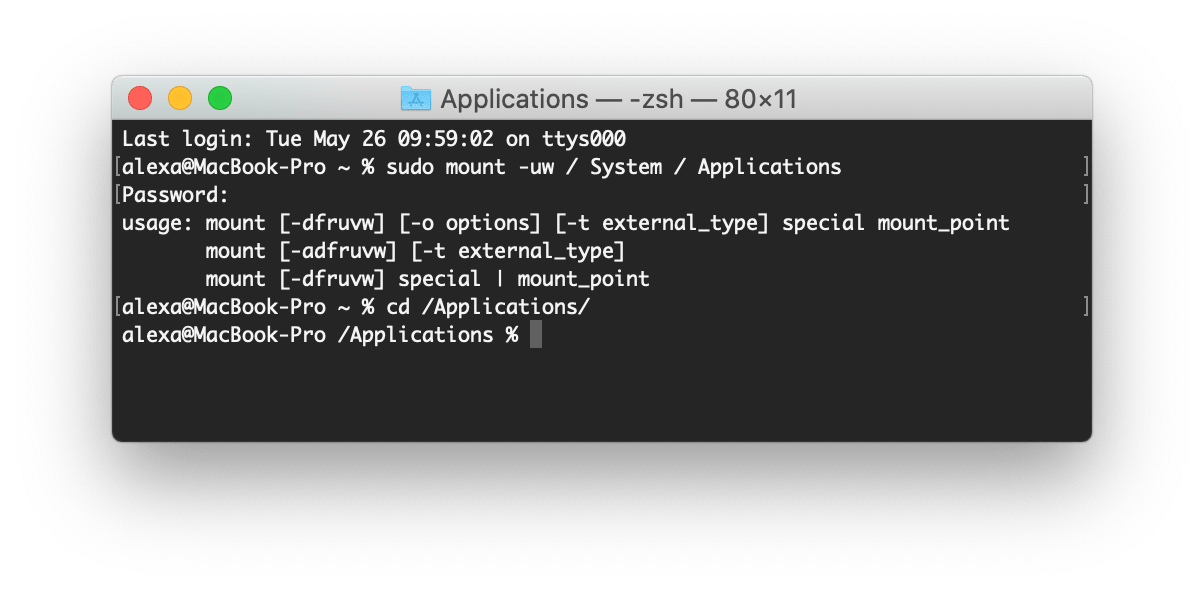
- Entrez la commande pour supprimer Safari: sudo rm -rf Safari.app/
- Cliquez sur la touche Entrée.
Après avoir supprimé Safari, n’oubliez pas de réactiver le SIP. Pour cela, redémarrez à nouveau votre Mac en mode de récupération (appuyez sur Commande + R lors du redémarrage) et entrez la commande csrutil enable dans Terminal.
Comment désinstaller les extensions Safari
Si vous souhaitez désinstaller Safari simplement parce que le navigateur est très lent, ne vous précipitez pas pour vous débarrasser de Safari. Habituellement, les extensions ralentissent votre navigateur. Nous vous recommandons donc tout d’abord de désinstaller les extensions Safari.
Voici comment désinstaller les extensions Safari sur Mac:
-
- Ouvrez le navigateur Safari.
- Accédez à la barre de menus et cliquez sur Safari ? sélectionnez Préférences .
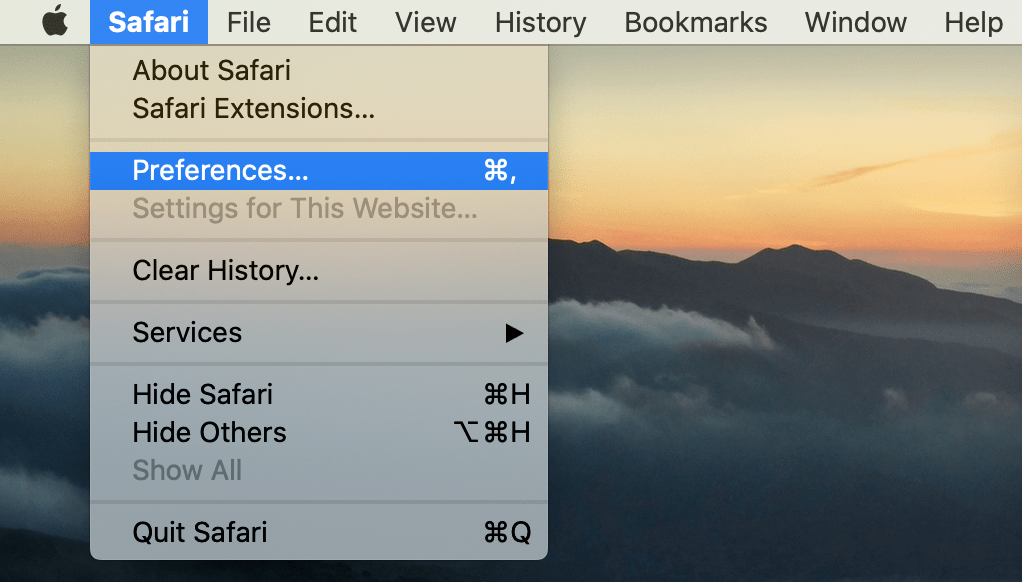
-
- Basculez vers l’ onglet Extensions . Ici, vous pouvez jeter un il à toutes vos extensions et cliquer sur le bouton Désinstaller pour supprimer ces extensions.
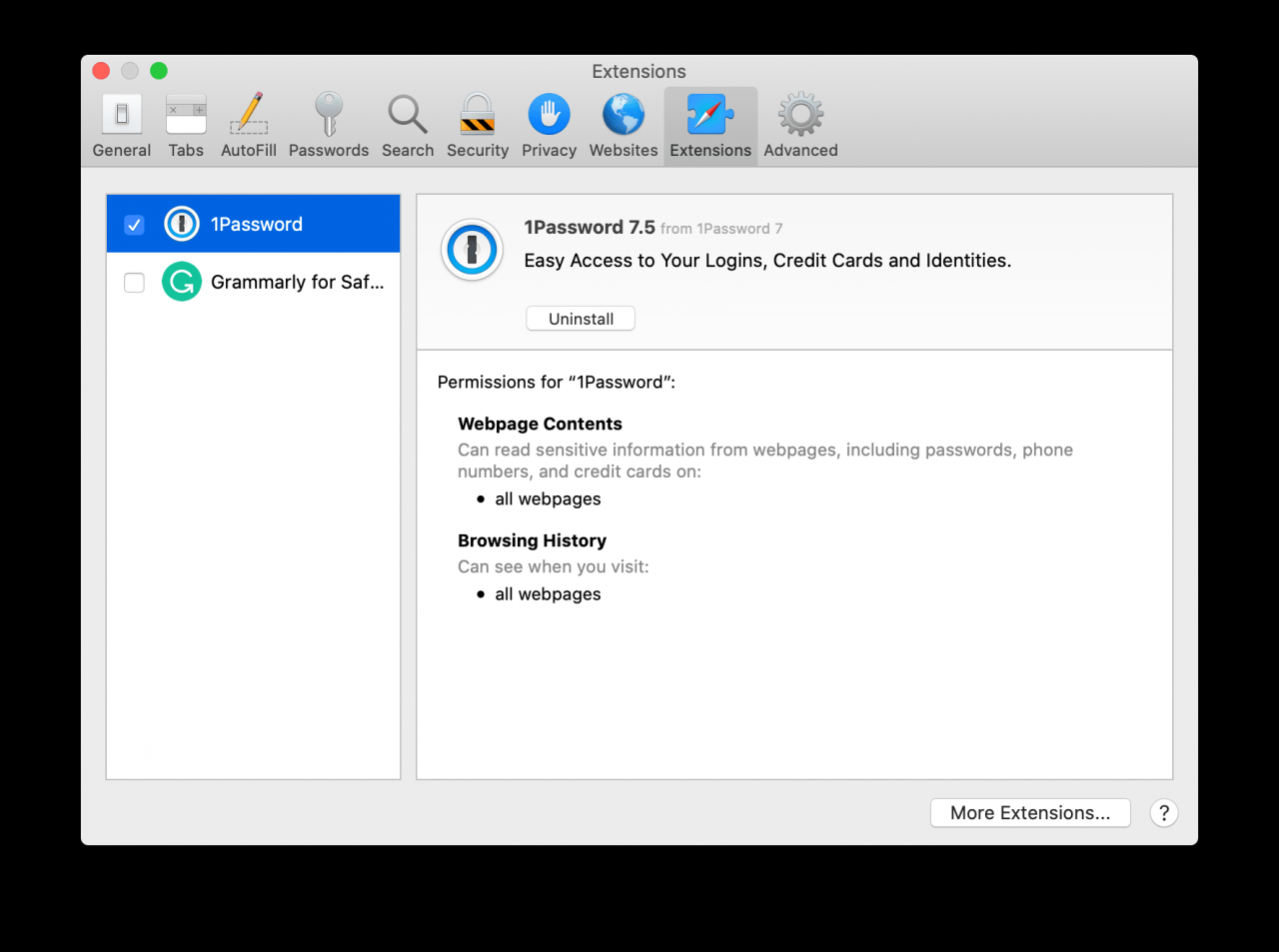
Comment réinitialiser Safari
Encore une fois, nous tenons à noter que la suppression des applications Apple par défaut peut endommager le système. Si vous souhaitez désinstaller Safari en raison de problèmes et d’erreurs du navigateur, nous vous recommandons de réinitialiser Safari.
-
- Lancez App Cleaner & Uninstaller.
- Accédez aux préférences de l’application et activez l’affichage des applications système.
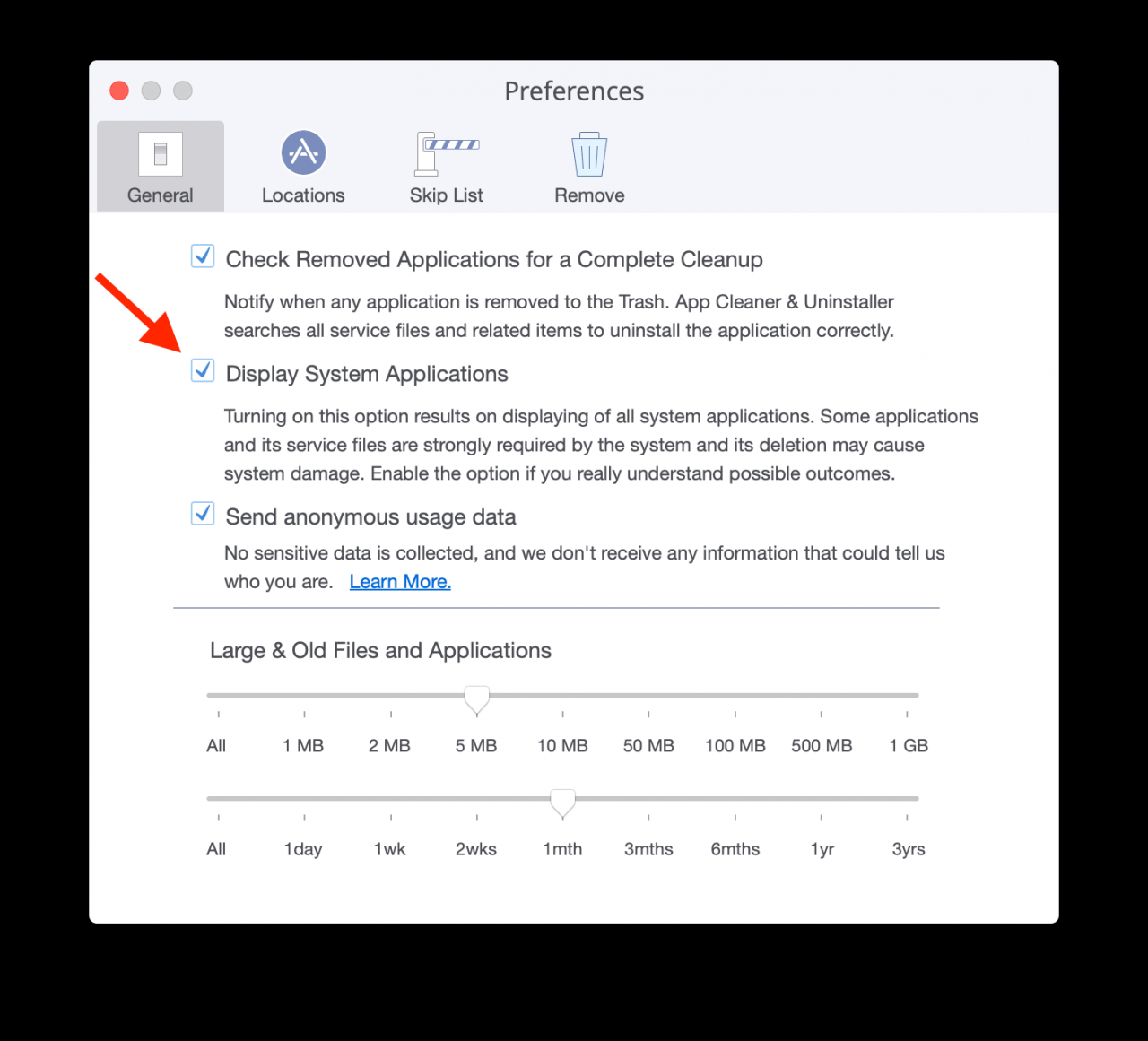
-
- Appuyez sur Commande + R pour analyser à nouveau vos applications.
- Recherchez Safari dans la liste des applications et faites un clic droit dessus ? choisissez Sélectionner les fichiers de service à supprimer
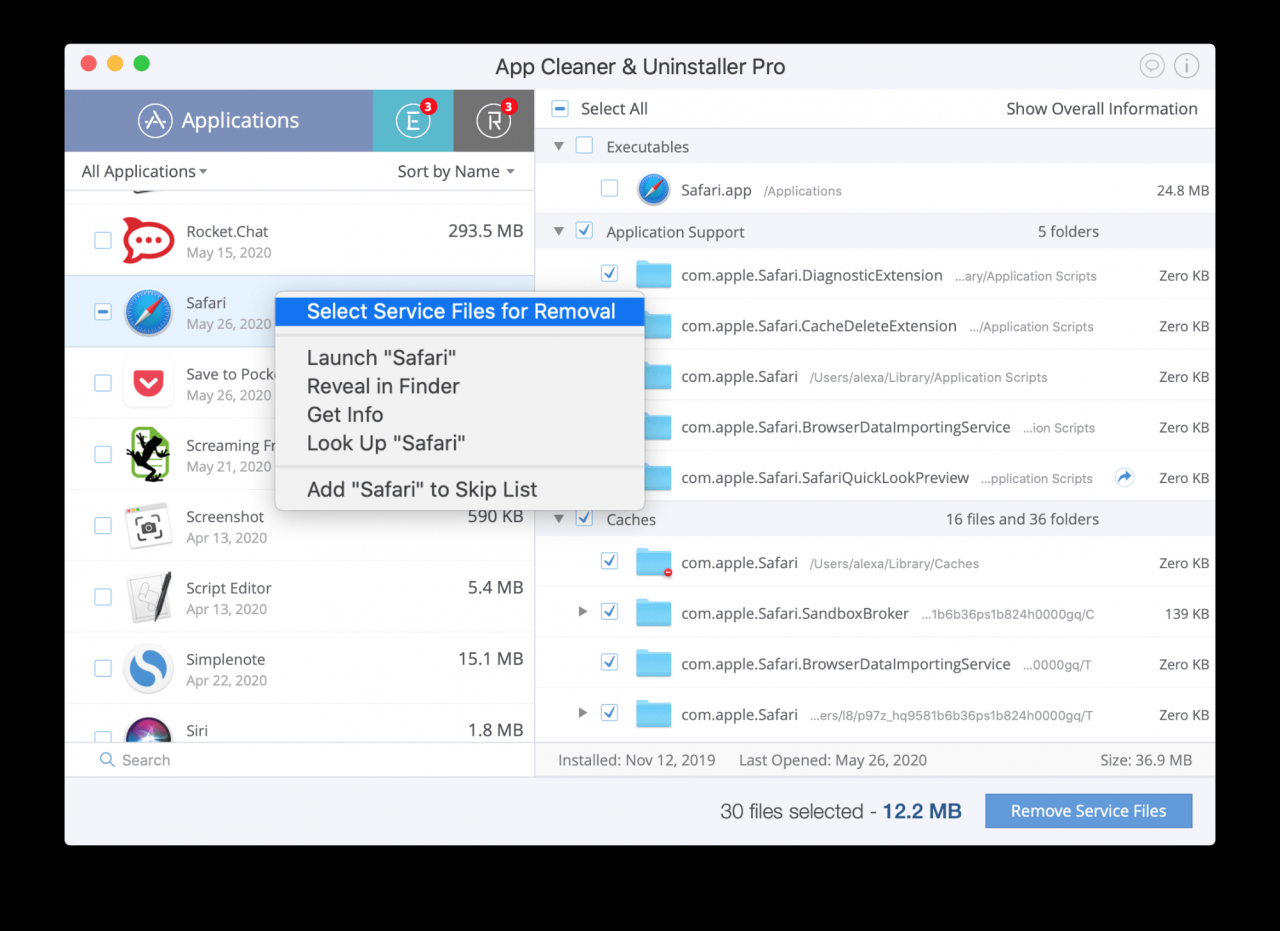
-
- Cliquez sur le bouton Supprimer les fichiers de service et confirmez la suppression.
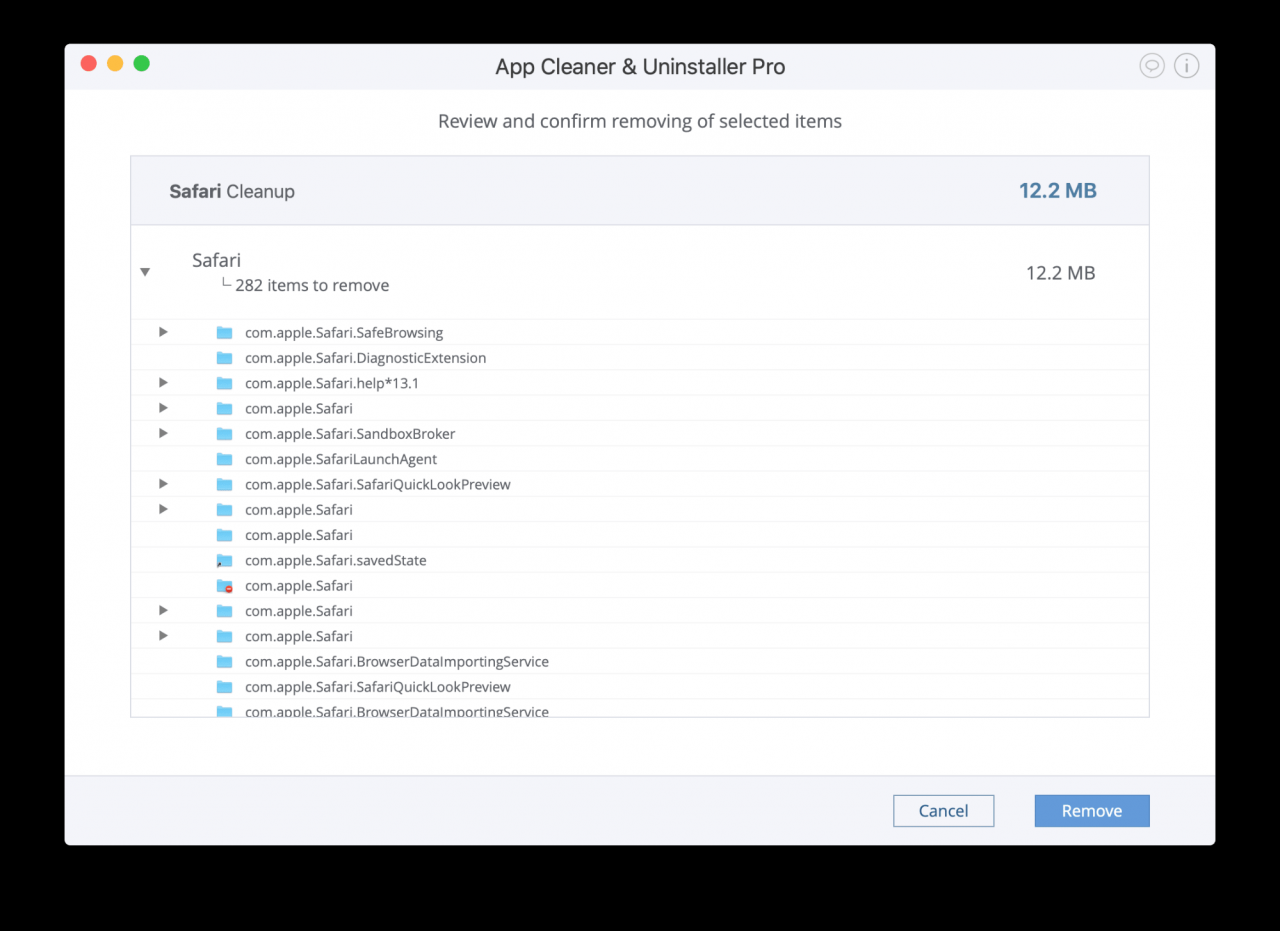
C’est tout.
Ainsi, si vous souhaitez désinstaller des applications pour libérer plus d’espace disque, nous vous recommandons de désinstaller uniquement les applications tierces et d’effacer leurs fichiers de service. Utilisez App Cleaner & Uninstaller pour ces tâches.
App Cleaner & Uninstaller permet de supprimer complètement les applications, de supprimer tous leurs fichiers de support, de trouver les restes des applications déjà supprimées, de gérer les extensions, les programmes de démarrage et même de modifier les applications par défaut que vous utilisez pour ouvrir différents types de fichiers.